Er zullen tijden zijn dat je oude herinneringen wilt ophalen door naar je foto's te kijken. De neiging, als je oude foto's bekijkt, zul je het grote verschil in kwaliteit met de foto's van nu gaan beseffen. Een ander scenario zou zijn om een foto van lage kwaliteit te krijgen, zelfs na gebruik van een moderne camera. Nou, dat is vrij normaal en zelfs tegenwoordig te vermijden.
Daarom, als je aan het uitzoeken bent hoe de beeldkwaliteit te verbeteren maar geen antwoorden kunt krijgen die u tevreden zullen stellen, dan bent u op de juiste plaats. Iedereen zoekt hiervoor naar een perfecte oplossing en een tool die bij hen opkomt is Photoshop. Daarom, als u een van die achtervolgers bent die in de kracht van Photoshop gelooft, moet u zich houden aan de richtlijnen die we u gaan geven. In lijn hiermee, om u een extra krachtige oplossing te bieden voor uw online platform, is de optie de krachtigste foto-editor die ervoor zorgt dat u uw mond openvalt. U zult dit allemaal vinden als u de onderstaande inhoud blijft lezen.
Deel 1. Hoe de beeldkwaliteit te verbeteren met een overweldigende online tool
Het verbeteren van de fotokwaliteit zal nooit een probleem zijn met de AVAide Image Upscaler. Het is een online foto-editor die ervoor zorgt dat gebruikers hun kaken laten vallen. Wie zou niet zijn mond opendoen bij het zien van een eenvoudige tool die foto's met slechts één klik kan omzetten in professionele uitvoer? AVAide Image Upscaler, met zijn kunstmatige-intelligentietechnologie, heeft zorgvuldig uitstekende verbeterde foto's geleverd door hun ruis krachtig te verwijderen, ze te verscherpen, te corrigeren en onscherp te maken! Om nog maar te zwijgen over het vermogen ervan herstel je wazige foto's niet alleen twee keer zo groot als de originele schaal, maar zes keer!
Niet alleen dat, want deze AVAide Image Upscaler is ook toegewijd aan het werken in verschillende fotoformaten zoals JPEG, JPG en BMP. Bovendien kunt u, in tegenstelling tot Photoshop, gratis beeldkwaliteitsverbeteraars gebruiken, en verbazingwekkend genoeg is het vrij van watermerken en advertenties! Om de eenvoudigste en snelste manier te leren om de fotokwaliteit online te corrigeren, vindt u hieronder de richtlijnen.
Stap 1Ga naar de site
Het eerste dat u moet doen, is de hoofdwebsite van de AVAide Image Upscaler bezoeken. En vanaf daar moet u op de klikken Kies een foto tabblad voor u om de foto te uploaden die u moet corrigeren.
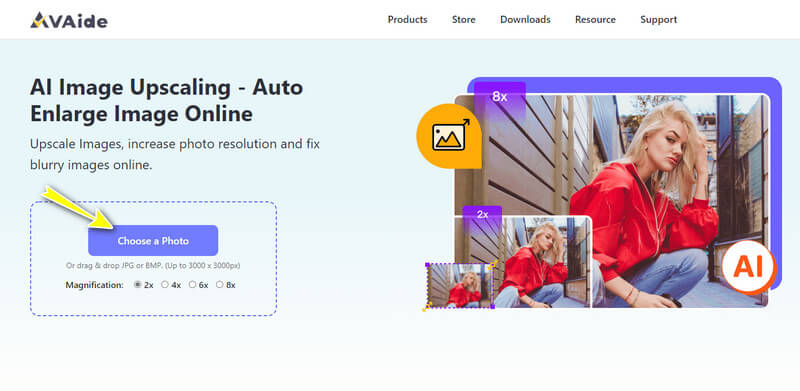
Stap 2Controleer en wijzig
Zodra het importproces is voltooid, kunt u al het verschil controleren tussen het voorbeeld van de originele foto en de uitvoer. Houd er rekening mee dat de uitvoer al 2x is opgeschaald, maar u kunt deze nog meer opschalen door een hoger niveau te kiezen in de Vergroting optie.
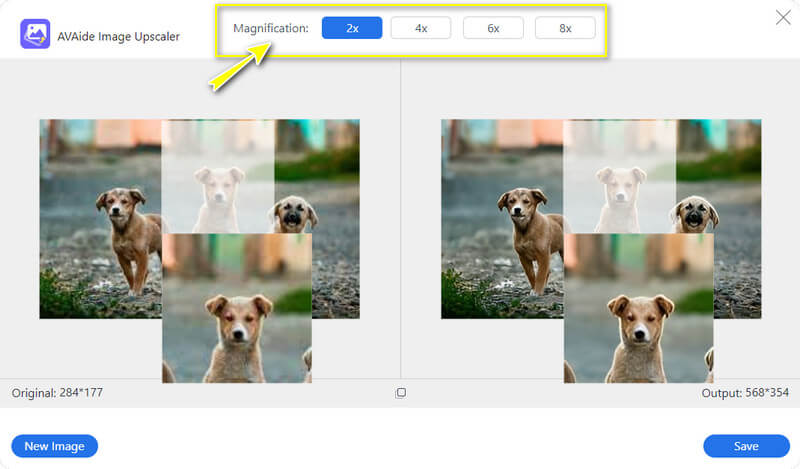
Stap 3Opslaan om te downloaden
Zo eenvoudig als dat, en je kunt nu de Sparen knop. Daarna ziet u onmiddellijk de uitvoer downloaden in JPEG-indeling. En om verder te werken aan je andere foto's, klik je op de Nieuw beeld knop en voer dezelfde procedure uit.
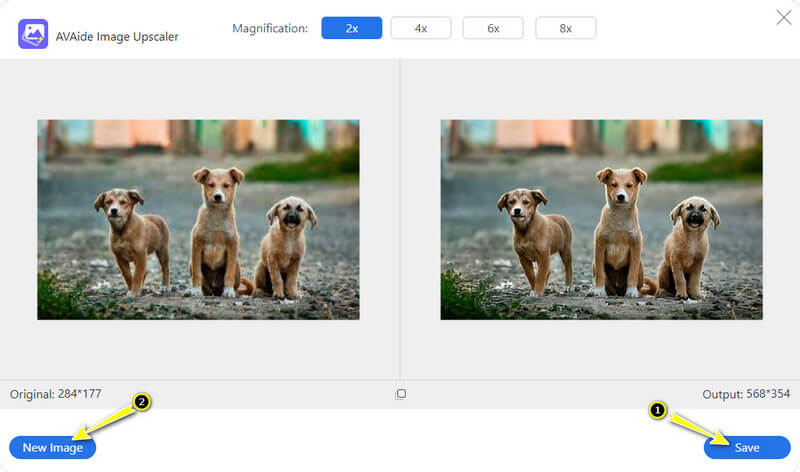
Deel 2. Richtlijnen voor het repareren van afbeeldingen van slechte kwaliteit in Photoshop
Photoshop is zonder twijfel een fotobewerkingssoftware die het vastleggen van foto's verbluffend goed heeft gedaan. Bovendien laat dit professionele programma gebruikers genieten van de geavanceerde functies en bewerkingstools waaruit het bestaat. Bovendien kan Photoshop u helpen uw wazige foto's op verschillende manieren te corrigeren, waaronder verhoging van de beeldresolutie, een masker toevoegen en nog veel meer. Kortom, dit programma heeft alle fotobewerkingsopties die je nodig hebt om de kwaliteit van je foto's te verbeteren. In feite kan het u toegang geven tot de basisfuncties zoals roteren, formaat wijzigen, bijsnijden, opschalen, enz.
Dus voor uw foto's die hersteld moeten worden, is Photoshop een goede keuze. Deze software kan echter alleen geweldig zijn voor ervaren gebruikers of professionals, wat geen goed nieuws is voor beginners. Maar als u Photoshop wilt gebruiken om uw afbeelding met weinig pixels te verbeteren, kunt u de onderstaande stappen volgen.
Stap 1Eerst en vooral moet u moeite doen om de software te downloaden en te installeren. Eenmaal geïnstalleerd, start u het en gaat u rechtstreeks naar het tabblad Bestand en klikt u op Openen, waarna u uw foto kunt importeren.
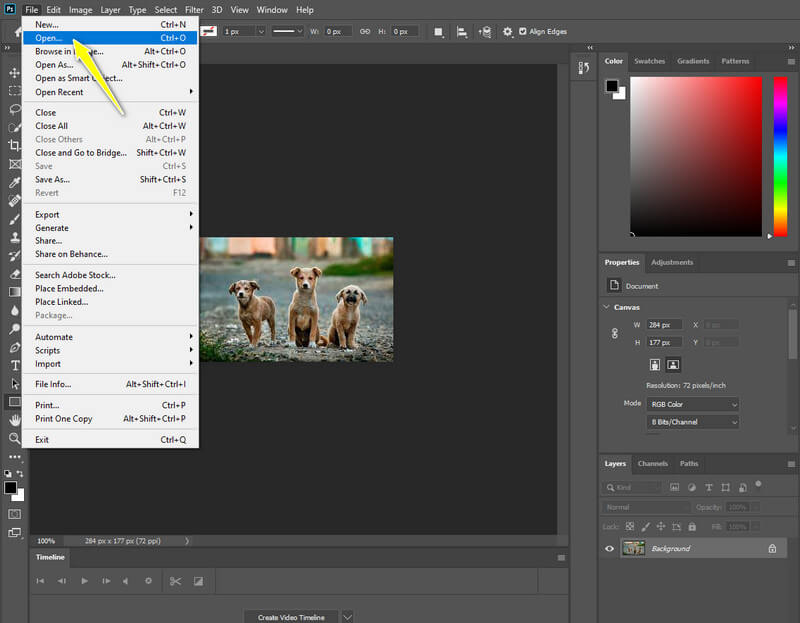
Stap 2Ga nu en druk op de Venster selectie van het lagenpaneel en kies Lagen uit tal van opties. Controleer vervolgens de lageninstelling in het kleine venster aan de rechterkant van de interface en klik met de rechtermuisknop op uw foto om deze naar een slim object te converteren.
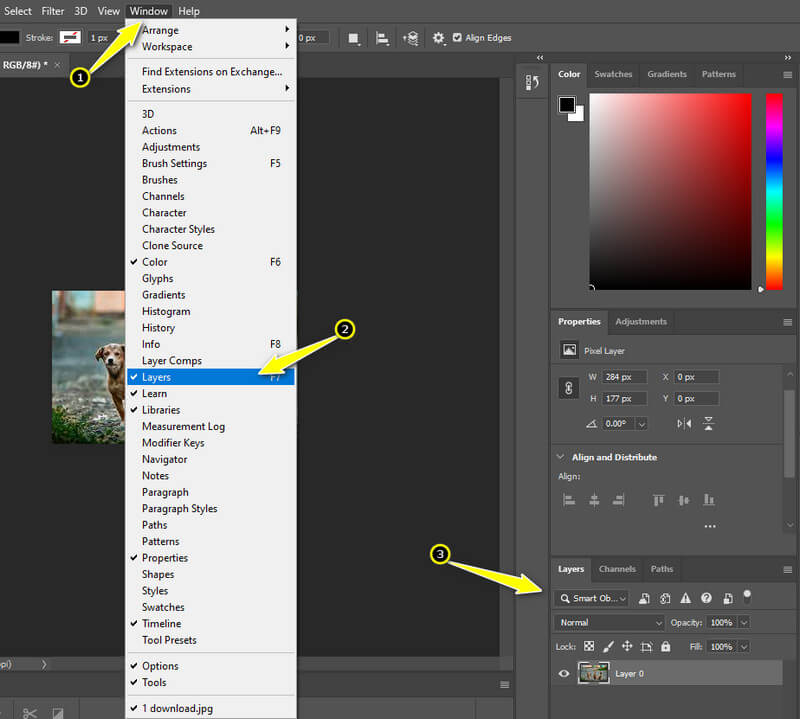
Stap 3Begin deze keer met het repareren van uw foto door toegang te krijgen tot de Filter optie. Kies daarna de verscherpen selectie gevolgd door de Onscherp masker optie.
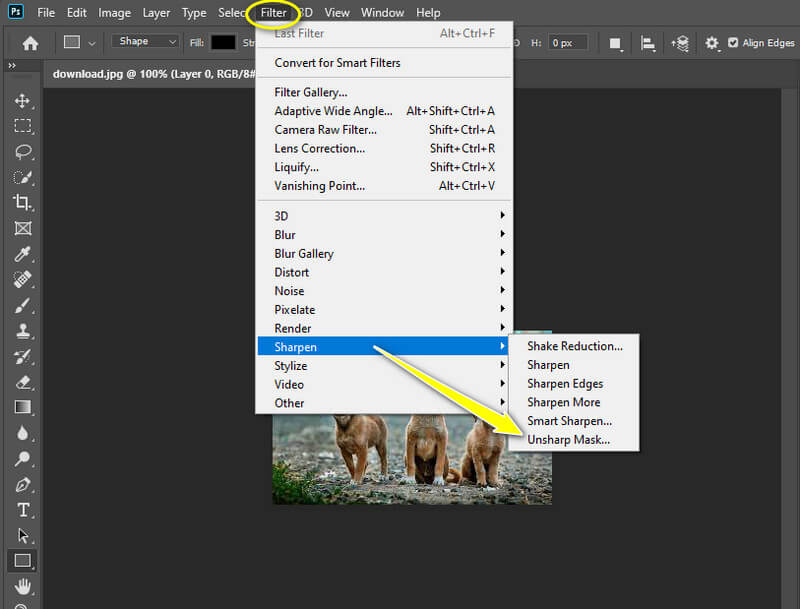
Stap 4Bij het bereiken van de Onscherp masker instelling sectie, begin met het aanpassen van de Hoeveelheid en de Straal van de foto. Zodra je de gewenste fixatie hebt bereikt, druk je op de oke tabblad om de instellingen te pakken.
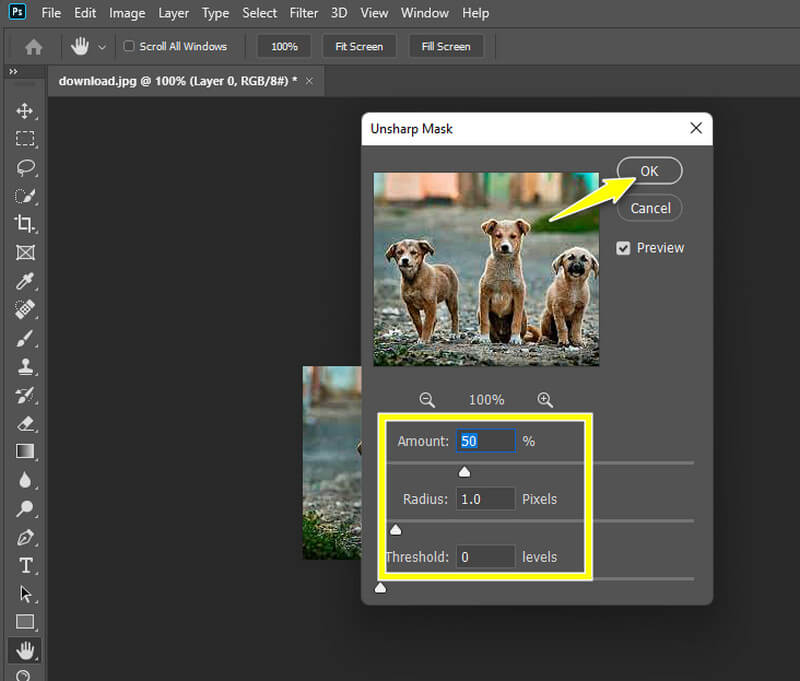
Stap 5Je kunt eindelijk je verbeterde foto opslaan door naar de Bestand menu en klik op de Opslaan als selectie.
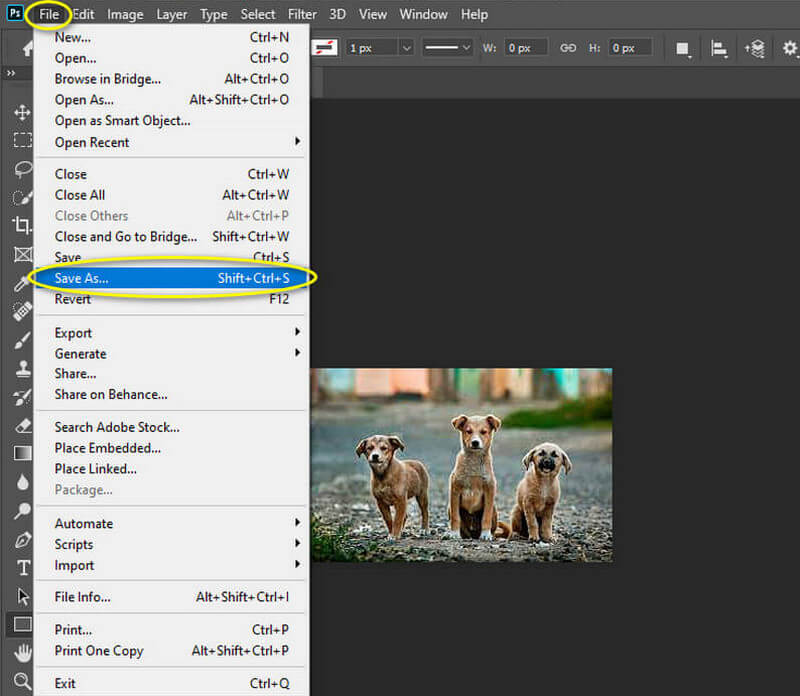


![]() AVAide Video Converter
AVAide Video Converter
De meest uitgebreide mediaconverter om video en audio en dvd te converteren zonder kwaliteitsverlies.
Deel 3. Veelgestelde vragen over het verbeteren van de beeldkwaliteit
Kan ik nog steeds geripte foto's herstellen?
Ja. Er zijn tegenwoordig veel krachtige tools die een grote hulp kunnen zijn bij het herstellen van uw oude foto's. En die fotobewerkingsprogramma's, zoals de AVAide Image Upscaler en Photoshop, zijn een geweldige optie om een professional in te huren om je geripte foto's te herstellen.
Hoe vergroot ik een afbeelding met een lage resolutie om af te drukken?
Als u een afbeelding met een lage resolutie moet afdrukken, moet u deze eerst opschalen, want u kunt de verbetering niet negeren. Anders krijgt u een gepixelde en wazig afgedrukte foto. U kunt een foto vergroter tool zoals AVAide Image Upscaler om uw afbeeldingen met een lage resolutie te vergroten voor afdrukken.
Hoe voorkom ik dat ik een foto van lage kwaliteit heb?
Als u geen foto van lage kwaliteit wilt hebben, moet u eraan denken altijd goed te beginnen met het maken van onbewerkte foto's. Hieronder staan de essentiële tips die u kunt volgen. Zorg er eerst voor dat uw camera stabiel staat om wankele opnamen te voorkomen. Controleer vervolgens de verlichting, want deze draagt veel bij aan een betere fotoweergave. Selecteer vervolgens een uitstekende camera. Als je weinig licht niet kunt vermijden, gebruik dan mooie effecten of filters.
U kunt inderdaad niet voorkomen dat u foto's van lage kwaliteit maakt. Daarom moet u weten hoe u de beeldkwaliteit op alle mogelijke manieren kunt verbeteren. Aan de andere kant biedt AVAide Image Upscaler u een meer toegankelijke en snellere procedure voor het herstellen van uw foto's. Dus als u op zoek bent naar een fotobewerkingstool om de afwezigheid van Photoshop op te vullen, kies dan voor deze krachtige online oplossing!
Tips voor het opschalen van afbeeldingen
- Hoe de resolutie van afbeeldingen op 3 populaire manieren te verhogen
- Eenvoudige manieren om de kwaliteit van afbeeldingen direct te verbeteren
- 5 manieren om een wazig beeld te herstellen [voor desktop en mobiel]
- 8 manieren om de fotoresolutie gratis online te verhogen
- 13 toonaangevende fotoverbeteraars om de beeldkwaliteit te verbeteren
- Converteer afbeeldingen met lage resolutie eenvoudig online naar hoge resolutie
- Fotoresolutie verhogen in Photoshop [stap voor stap]
- Top 10 beste beeldresolutie-versterkers die het proberen waard zijn
- 10 uitstekende AI-fotovergroters (100% gratis)
- 11 Beste foto-resizers op verschillende platforms om te gebruiken
- 7 manieren om het formaat van afbeeldingen te wijzigen zonder afbreuk te doen aan de kwaliteit
- Afbeelding groter maken: 7 beste manieren om te overwegen
- Hoe u de beeldkwaliteit op 2 eenvoudige manieren kunt herstellen (online en offline)
- Maak een foto HD: 5 verbluffende manieren om online vooruit te kijken
- Hoe u de beeldkwaliteit op 3 moeiteloos manieren kunt verlagen
- Een afbeelding ongedaan maken: voor online en mobiele platforms
- 5 eenvoudige manieren om een foto duidelijker te maken
- Hoe de JPEG/JPG/PNG-resolutie te verbeteren in 5 beste oplossingen
- Verander de Android- en iPhone-fotoresolutie op drie manieren

Gebruik de beste afbeelding voor 4K Upscaler Online
Onze AI-technologie verbetert automatisch de kwaliteit van uw afbeeldingen, verwijdert ruis en corrigeert onscherpe afbeeldingen online.
PROBEER NU






